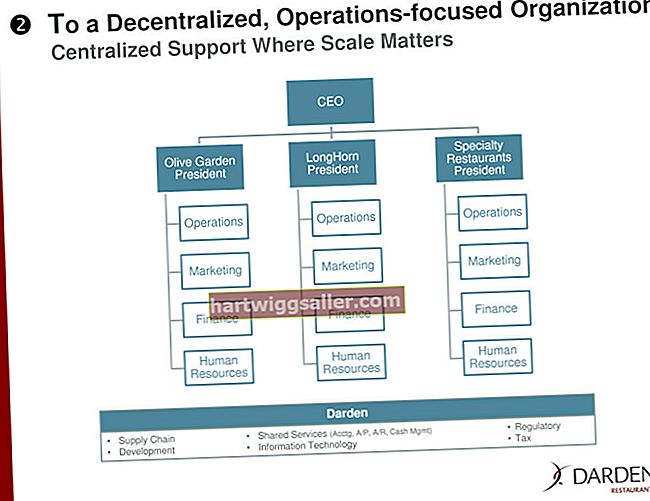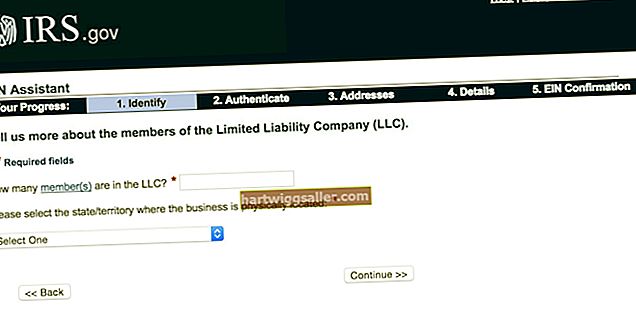Можете претворити свој Мац или ПЦ у свог произвођача мелодија звона, стварајући прилагођене мелодије звона за ваш иПхоне, из готово било које МП3 датотеке. Користећи Апплеов бесплатни иТунес софтвер, можете да уређујете и претварате МП3 у иТунес мелодију звона за иПхоне. Иако је укључено неколико корака и захтевају одређену пажњу до детаља, процес иде прилично брзо.
Покрените иТунес апликацију
Покрените иТунес на Мац или Виндовс рачунару. Да бисте направили мелодију звона, није потребно да се повежете са својим налогом у иТунес Сторе, јер ћете радити са МП3 датотеком која се налази на вашем тврдом диску.
Додајте МП3 у иТунес
Ако ваша МП3 датотека већ није у вашој иТунес библиотеци, мораћете да је додате. Кликните на мени „Датотека“ и изаберите „Додај у библиотеку ...“. Пронађите МП3 датотеку помоћу дијалошког оквира Отвори датотеку, изаберите песму и кликните на дугме „Отвори“ да бисте МП3 датотеку увезли у иТунес.
Обрежите датотеку
У иТунес-у кликните на „Песме“ у „Библиотека“. Десни клик на МП3 датотеку на листи песама; иТунес приказује листу својстава и радњи. Изаберите „Информације о песми“ и кликните на „Опције“. Означите поља за почетак и заустављање. Подесите време почетка на тачку у датотеци у којој желите да мелодија звона започне; на пример, ако за звук звона желите само исечак песме, преслушајте МП3 датотеку и одредите када одломак започиње и завршава. Подесите време заустављања на тачку на којој желите да се мелодија звона заврши. Имајте на уму да време заустављања не сме бити дуже од 30 секунди после почетка; 30 секунди је максимално време звона за иПхоне. Када подесите време почетка и заустављања, кликните на „У реду“.
Претворите МП3 датотеку
Кликните на мени „Датотека“. Изаберите „Претвори“. Појавиће се листа опција. Изаберите „Направи верзију ААЦ“. иТунес креира нови унос у библиотеци песама исте нумере; ова датотека није МП3, већ је у Апплеовом ААЦ формату. Изаберите „Информације о песми“ и поново кликните „Опције“ за своју МП3 датотеку. Уклоните ознаке из поља поред старт и стоп времена за датотеку, а затим кликните на „ОК“; у супротном ће иТунес репродуковати само тај кратки део песме.
Преименујте датотеку
У иТунес-у означите име нове датотеке, кликните десним тастером миша и изаберите „Прикажи у Финдер-у“. На Виндовс рачунару еквивалентна опција је „Прикажи у Виндовс Екплореру“. Промените екстензију датотеке (последња 3 знака имена датотеке после тачке) из „м4а“ у „м4р“ тип датотеке. За сада оставите отворен прозор Финдер / Екплорер.
Повежите иПхоне
Повежите иПхоне са рачунаром помоћу УСБ кабла. ИПхоне би се требао појавити у иТунесу под „Уређаји“. Испод иПхоне-а требало би да видите скуп икона, укључујући звоно, које је мелодија звона на телефону. Кликните икону звона да бисте отворили прозор са прилагођеним мелодијама звона.
Копирајте датотеку
Кликните прозор Финдер / Екплорер, одаберите новостворену датотеку и превуците је у прозор звона. Датотека би се требала појавити на иТунес листи под „Тонови“ и аутоматски ће се синхронизовати са вашим иПхоне-ом.
Потврдите мелодију звона
На иПхонеу додирните апликацију „Сеттингс“. Померите се надоле до „Звукови“ и додирните га. На екрану „Звукови“ померите се надоле до „Звона звона“ и додирните га. Померите се до врха листе мелодија звона. Ваша нова прилагођена мелодија звона треба да се појави на листи.